Како да подесите АиМесх мрежу
Шта треба знати
- Инсталирајте најновији фирмвер на све рутере које желите да користите у АиМесх мрежи.
- Изаберите рутер највише спецификације и подесите га Ви-Фи мрежа. Фабрички ресетујте чворове.
- Укључите рутере чворова и користите Асус веб ГУИ да направите своју АиМесх мрежу.
Овај чланак ће вас научити како да подесите АиМесх тако да можете да користите било који компатибилан Асус рутер за прављење АиМесх-а месх мрежа.
Како да подесим свој Асус АиМесх рутер?
Пре него што подесите своју Асус АиМесх мрежу, морате да одлучите који од ваших компатибилних рутера ће деловати као АиМесх рутер, а који као чворови. Рутер би идеално требало да буде најспособнији, са најробуснијим скупом функција. Једном када сте одлучили, ажурирајте фирмвер за сваки од њих. Упутства за то ће се разликовати у зависности од рутера, али ћете моћи да пронађете фирмвер и детаље о томе како да то урадите на сајт за подршку компаније Асус.
Једном када имате рутер који подржава АиМесх са потпуно ажурираним фирмвером, ево како да подесите АиМесх на њему.
-
Подесите примарни рутер: Укључите и повежите се на администраторска подешавања главног рутера. Ако је потребно, прођите кроз Чаробњак за подешавање за почетно подешавање рутера. Поред Режим рада подешавање на врху главне странице, уверите се да Режим бежичног рутера / Режим АиМесх рутера (подразумевано) је изабран.
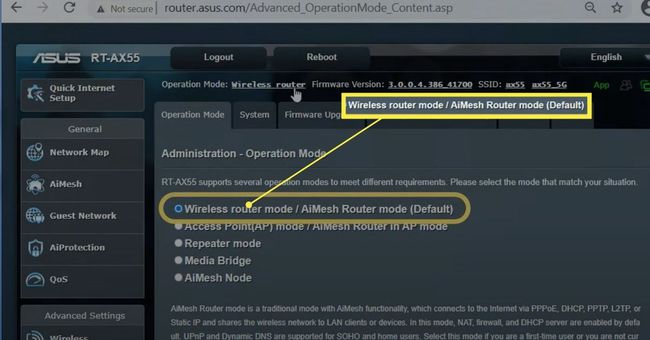
Чворови за ресетовање на фабричка подешавања: За сваки рутер који желите да користите као АиМесх чвор, ресетујте их на фабричка подешавања користећи дугме за ресетовање хардвера на сваком уређају. Специфичности како то да урадите ће се мало разликовати у зависности од рутера, па обавезно проверите свој Асус приручник или сајт за подршку ако нисте сигурни.
Укључите чворове: Укључите чворове и поставите их на неколико јарди од АиМесх рутера.
-
Додајте чвор: Поново се повежите са администраторским подешавањима АиМесх рутера и изаберите АиМесх мени на левој страни, испод Генерал наслова. Затим изаберите + Додајте АиМесх чвор на врху странице.

-
Изаберите рутер(е) чворова: Са листе доступних АиМесх чворова, изаберите први који желите да додате као чвор, а затим изаберите Повежите се. Сачекајте да се мрежа повеже са чвором, а затим изаберите други чвор и поновите, ако је потребно. Када додате сваки од чворова, изаберите Заврши.

Асус
-
Потврдите везу чвора: Требало би да будете у могућности да видите различите АиМесх чворове повезане са вашим главним АиМесх рутером визуелизоване на страници са подешавањима АиМесх-а. Њихов избор ће вам дати информације о вези сваког чвора, фирмверу, повезаним уређајима и још много тога.

Асус
Поставите своје чворове: Померите своје чворове на најбољу физичку локацију у свом дому да бисте пружили најбољу покривеност сигналом. Можете користити страницу са подешавањима АиМесх-а да бисте потврдили квалитет везе и домет.
Како да приступим АиМесх чвору?
Ако желите да потврдите информације или промените било које детаље о вашим АиМесх чворовима након што подесите АиМесх мреже, све што треба да урадите је да отворите страницу са подешавањима АиМесх у администратору вашег АиМесх рутера подешавања. Можете га пронаћи испод Генерал картицу на левој страни екрана након што се пријавите.
Тамо ћете пронаћи главни АиМесх рутер, са угнежђеним чворовима испод њега. Избор било ког од појединачних чворова ће вам омогућити да проверите интегритет њиховог сигнала и верзију фирмвера, између осталих информација. Такође можете да обављате задатке одржавања као што је ажурирање фирмвера директно из тог менија.
Да ли је АиМесх бољи од мреже?
АиМесх није сам по себи бољи од мреже, јер је је месх. Међутим, Асус рутери могу понудити шири спектар напредних карактеристика перформанси, захваљујући свом типичном дизајну за играње игара високих перформанси. Они обично такође нуде шири спектар УСБ и Етхернет портова од већине мрежних чворова и имају шири спектар индикаторских ЛЕД диода, пошто су дизајнирани као самостални рутери.
Међутим, АиМесх мреже могу бити мало компликованије за постављање и одржавање, са сталним потенцијалом надоградње фирмвера да наруше компатибилност. Асус тврди а листа хардвера који подржава АиМесх, међутим, и ажурирања фирмвера за сваки од њих би требало да наставе да их чине компатибилним једни са другима.
ФАК
-
Да ли АСУС АиМесх ради са жичном везом?
АиМесх систем подржава жичану везу између АиМесх рутера и чвора. Да бисте га подесили, пратите кораке за успостављање везе између АиМесх рутера и чвора преко Ви-Фи мреже, а затим покрените Етхернет каблове од ЛАН порта рутера до ВАН порта чвора. Систем ће аутоматски изабрати најбољу путању за пренос података.
-
Како да уклоним АСУС АиМесх чвор?
У подешавањима администратора рутера изаберите икону АиМесх. Затим, на листи АиМесх чворова на десној страни, изаберите - (Уклони) икону на чвору који желите да уклоните, а затим изаберите Применити.
